Ceci est un guide complet pour jouer Roblox avec Auto Clicker sur mobile iOS. Nous pouvons accélérer le processus de jeu et détendre nos doigts en utilisant le Auto Clicker. Auto Clicker est un outil de Panda Helper pour les joueurs. Il peut terminer automatiquement les tâches répétées pour les joueurs.
Le clicker automatique peut être utilisé différemment comme un groupe massif de divers jeux passionnants et fantastiques sur Roblox. Aujourd'hui, nous allons partager une méthode pour appliquer Auto Clicker sur Roblox. Étant donné que Panda Auto Clicker peut fonctionner sur iOS 15 et iOS 14 sans jailbreak, il est sûr et pratique pour vous d'appliquer.

Qu'est-ce que Panda Auto Clicker
Cliqueur automatique Panda est une fonction de clic automatique payante et précieuse qui simule les réactions de clic du doigt sur les appareils iOS (iPhone ou iPad). Ça supporte cliquer sur des cibles uniques, plusieurs cibles et balayer automatiquement afin qu'il soit adaptable à de nombreux types de jeux ou d'applications comme Roblox, Touchez Titans 2, et Coin master.
Comment obtenir Panda Auto Clicker pour iPhone/iPad
Panda Auto Clicker est une fonctionnalité PRO.
- Pour Panda Helper utilisateurs gratuits
vous pouvez acheter la fonction Panda Auto Clicker séparément sans payer Panda Helper VIP. Ensuite, vous pourrez découvrir les jeux prenant en charge cette fonctionnalité.
- Pour Panda Helper Utilisateurs VIP
vous pouvez profiter d'un prix réduit pour Panda Auto Clicker (jusqu'à 75 % de réduction).
Conseils : étant donné que le prix de vente peut être ajusté en fonction de la stratégie de marché, le prix final est soumis à la page d'achat.
Ensuite, apprenons à utiliser Auto Clicker pour Roblox!
Comment utiliser le clic automatique pour Roblox sur mobile iOS sans jailbreak
△ Tutoriel vidéo :
△ Tutoriel texte :
1. télécharger Panda Helper.
Tout d'abord, vous devez télécharger Panda Helper. Si vous avez déjà installé Panda Helper, veuillez le mettre à jour vers la dernière version. Ouvrez Safari et accédez à Panda HelperSite officiel de à télécharger Panda Helper.
> Télécharger Panda Helper du site officiel
2. télécharger Roblox à partir de Panda Helper
Rechercher Roblox in Panda Helper et l'installer.
3. Ouvert Roblox et appuyez sur l'icône Panda pour activer Auto Clicker.
Once Roblox est installé, ouvrez-le et attendez un instant pour voir apparaître l'icône Panda dans le jeu. Appuyez sur l'icône du panda et vous verrez Panda Auto Clicker dans la fenêtre contextuelle.
4. Ajoutez des cibles sur Roblox et lancez Auto Clicker.
Appuyez sur "+" pour ajouter une cible. Ici, nous ajoutons quatre cibles. Et puis, appuyez sur le bouton de démarrage pour exécuter Auto Clicker.
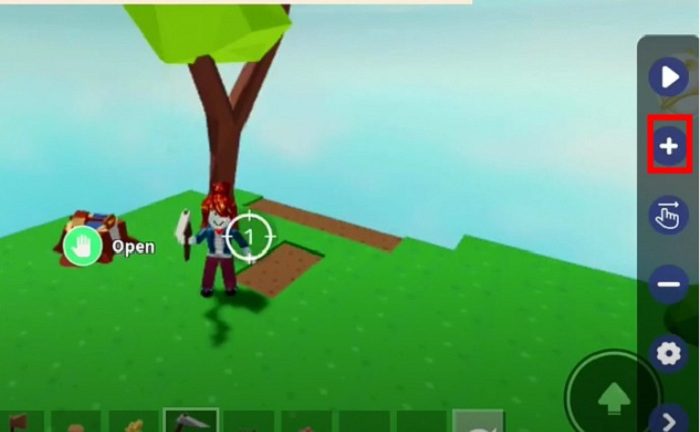
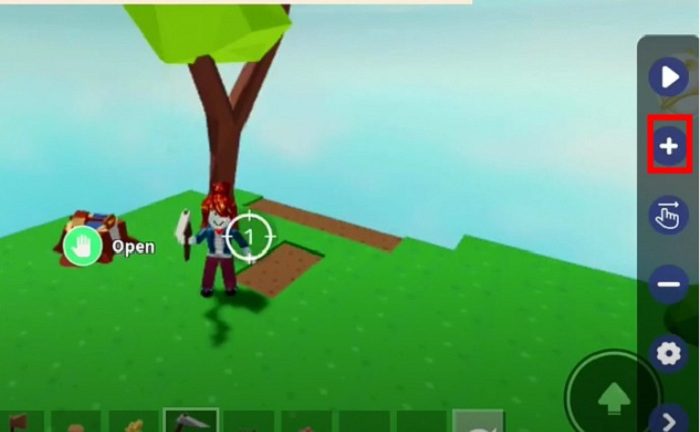
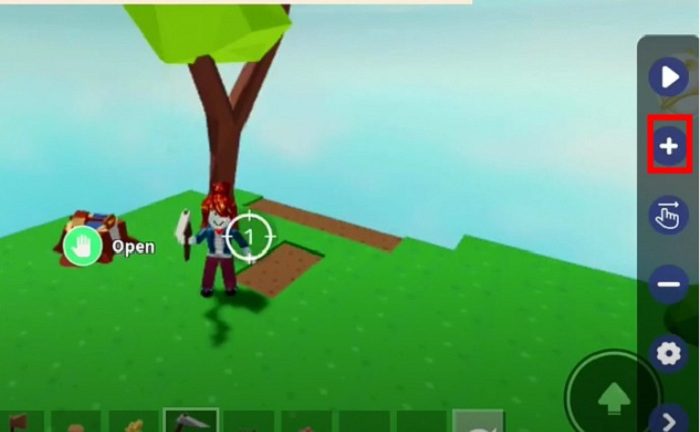
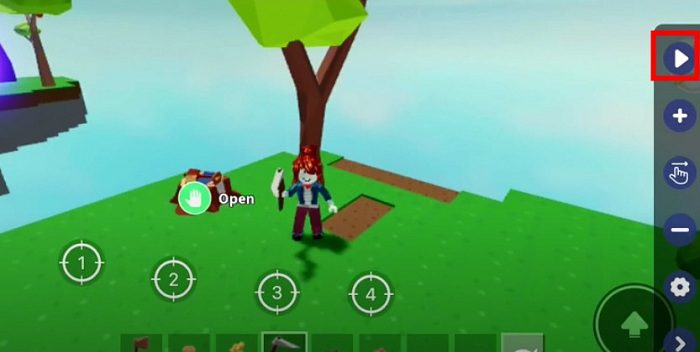
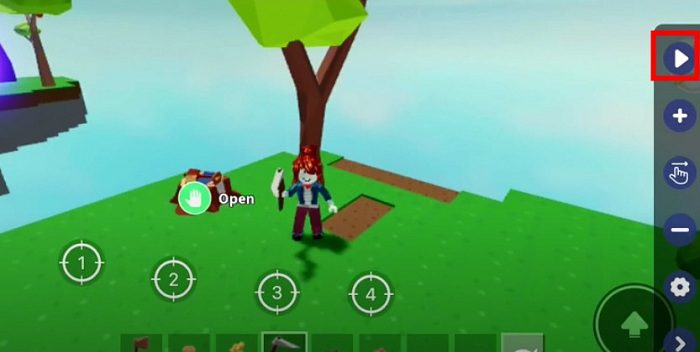
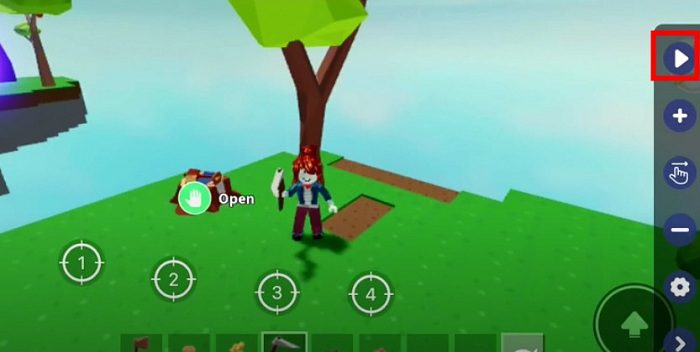
5. Faites pivoter la carte pour utiliser Auto Clicker à un autre endroit.
Appuyez à nouveau sur le bouton de démarrage pour mettre en pause le sélecteur automatique, puis nous changeons d'endroit pour utiliser le sélecteur automatique en faisant pivoter la carte.
Pour enregistrer la configuration, vous pouvez appuyer sur l'icône d'engrenage sur la barre de contrôle pour l'enregistrer.
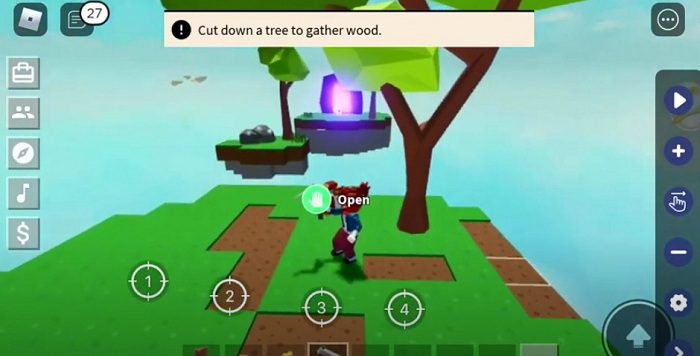
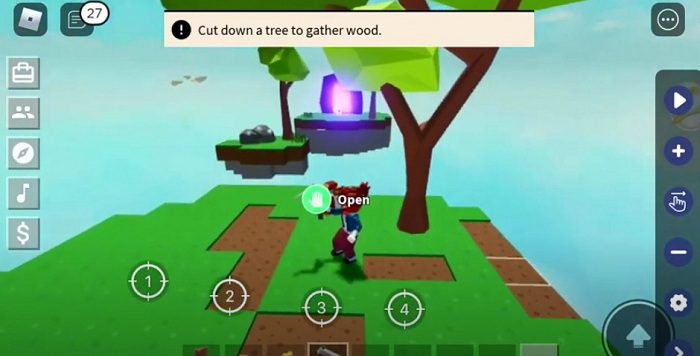
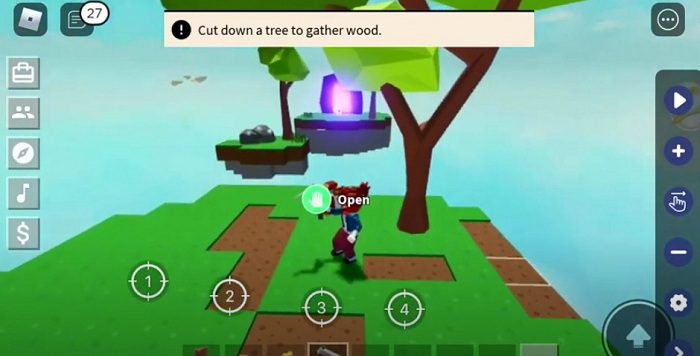
6.N'oubliez pas d'appuyer sur le bouton de démarrage de la barre de contrôle pour redémarrer le sélecteur automatique. Comme il y a plus de méthodes à appliquer pour le clicker automatique, chaque fonction est détaillée si vous voulez savoir comment utiliser le clicker automatique Panda. Découvrez : Guide de démarrage de Panda Auto Clicker pour iPhone/iPad
Conseils: Panda Helper fournit 9 fonctionnalités aux joueurs pour alimenter les jeux de différentes manières. En plus du Panda Auto Clicker, décrit ci-dessus, il existe Speeder Panda, Panda Cheat Engine, Cloneur de panda, Touche automatique Panda, Panda Nuage Sauvegarder, Panda iSigner, Date de sauvegarde Panda, Panda IPA Elfes.